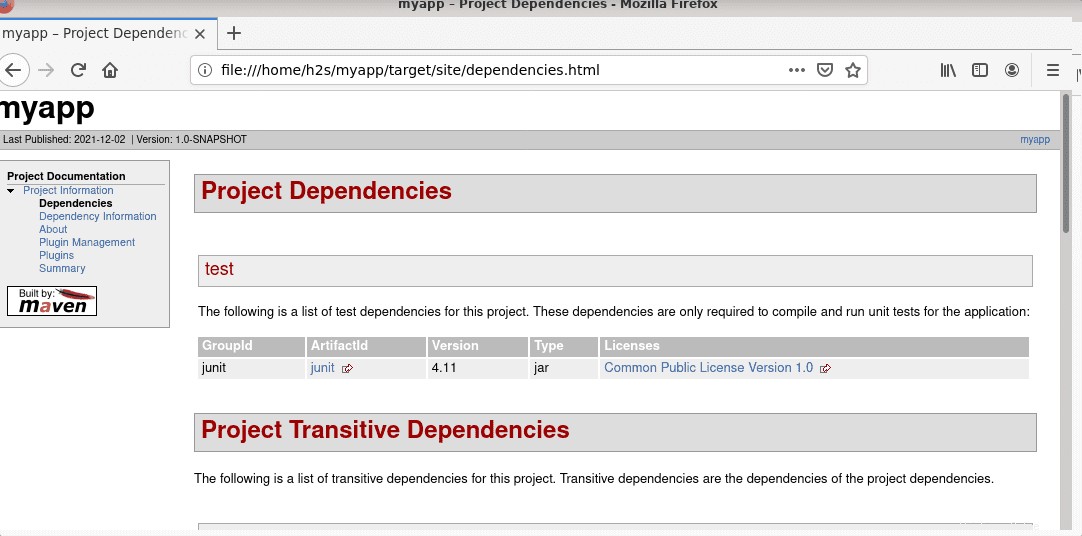Scarica l'ultima versione di Apache Maven da installare sul server o desktop Debian 11 Buslleye Linux utilizzando il terminale della riga di comando.
Apache Maven è uno strumento di automazione open source simile ad Ant e Gradle per automatizzare e semplificare molte delle procedure che si verificano più e più volte nello sviluppo del software. A volte viene indicato come "Build Management System" e fa parte del "Software Configuration Management (SCM)". Mentre Ant è più orientato ai comandi, Maven è più strategicamente orientato in modo appropriato per progetti multi-modulo più complessi.
Gestito da Apache Foundation, Maven può essere utilizzato anche per creare e gestire progetti scritti in C#, Ruby, Scala e altri linguaggi di programmazione. Qui impareremo i comandi per installare Apache Maven su Linux Debian 11 Bullseye distro.
Passaggi per installare Apache Maven su Debian 11
Esistono due modi per installare Apache Maven su Debian 11, uno utilizza il suo gestore di pacchetti APT e l'altro scarica direttamente il suo ultimo file tar. Tuttavia, utilizzando APT, la versione non sarà l'ultima.
Metodo n. 1:
Aggiorna la cache del repository di sistema
Per ottenere i pacchetti dal gestore di pacchetti APT, si consiglia di eseguire prima il comando di aggiornamento del sistema. Questo aggiornerà la cache APT e installerà anche gli aggiornamenti di sicurezza disponibili.
sudo apt update sudo apt install wget -y
Installa Apache Maven su Debian 11 usando APT
Successivamente, poiché una delle versioni stabili ma non l'ultima è disponibile per l'installazione utilizzando il repository di sistema di Debian tramite il gestore di pacchetti APT, quindi per ottenerlo usa il comando dato:
sudo apt install maven
Controlla la versione Maven
Una volta completata l'installazione, per confermare che Apache Maven sia stato installato correttamente su Debian 11, controlla la sua versione.
maven --v
Uscita
Apache Maven 3.6.3 Maven home: /usr/share/maven Java version: 11.0.13, vendor: Debian, runtime: /usr/lib/jvm/java-11-openjdk-amd64 Default locale: en_US, platform encoding: UTF-8 OS name: "linux", version: "5.10.0-9-amd64", arch: "amd64", family: "unix"
Metodo n. 2
L'altro metodo è scaricare manualmente gli ultimi file Maven e configurarli per l'uso su Debian 11 Bullseye. Ecco come farlo?
Installa OpenJDK su Bullseye
Se stai per eseguire l'installazione manuale, dobbiamo anche configurare Java. La versione predefinita disponibile in Debian 11 è OpeJDK-11, compatibile con l'ultima versione di Apache Maven.
sudo apt install default-jdk
Ottieni l'ultimo file Tar di Apache Maven per Debian 11
L'utente può visitare direttamente la pagina di download di Apache Maven e ottenere l'ultima versione disponibile lì. Oppure usa il comando dato:
Nota :Durante la stesura di questo articolo, l'ultima versione era la 3.8.4 e potrebbe differire nel tuo caso. Quindi, controlla prima il link sopra indicato.
wget https://dlcdn.apache.org/maven/maven-3/3.8.4/binaries/apache-maven-3.8.4-bin.tar.gz
Estrai il file:
tar -xvf apache-maven-*-bin.tar.gz
Controlla il file estratto:
ls
Spostalo in /usr/share/
sudo mv apache-maven-3.8.4 /usr/share/maven
Nota :Modifica apache-maven-3.8.4 nel comando precedente con il nome della cartella estratta.
Aggiungi Maven piegato al percorso di sistema
Per utilizzare lo strumento di comando Maven da qualsiasi punto del tuo terminale, aggiungi il percorso della cartella nel tuo profilo bash.
echo 'export PATH="$PATH:/usr/share/maven"' >> ~/.bashrc echo 'export PATH="$PATH:/usr/share/maven/bin"' >> ~/.bashrc
Ricarica profilo Bash:
source ~/.bashrc
Verifica la versione MVN
Ora, per verificare che lo strumento da riga di comando MVN di Apache Maven funzioni correttamente, stampa la sua versione.
mvn -v
Questa volta ottieni il seguente output:
Apache Maven 3.8.4 (9b656c72d54e5bacbed989b64718c159fe39b537) Maven home: /usr/share/maven Java version: 11.0.13, vendor: Debian, runtime: /usr/lib/jvm/java-11-openjdk-amd64 Default locale: en_US, platform encoding: UTF-8 OS name: "linux", version: "5.10.0-9-amd64", arch: "amd64", family: "unix"
Crea il tuo primo progetto
Ebbene, chi ha familiarità con Maven saprebbe già cosa fare per creare un progetto, mentre i nuovi possono controllare la documentazione del sito web ufficiale di Apache Maven per saperne di più. Tuttavia, giusto per dare un'idea di come iniziare con questo strumento, ecco i comandi:
Crea un progetto
Incolla il comando dato al tuo terminale. Sostituisci l'ID gruppo , ID artefatto e altri valori a tua scelta.
——————————————————————————————————–
archetipo mvn:generate -DgroupId=com.mycompany.app -DartifactId=myapp -DarchetypeArtifactId=maven-archetype-quickstart -DarchetypeVersion=1.4 -DinteractiveMode=false
———————————————————————————————————
Passa alla directory di creazione del progetto dell'app, eccola come per il comando sopra:myapp
cd myapp
Rispettare :
mvn package
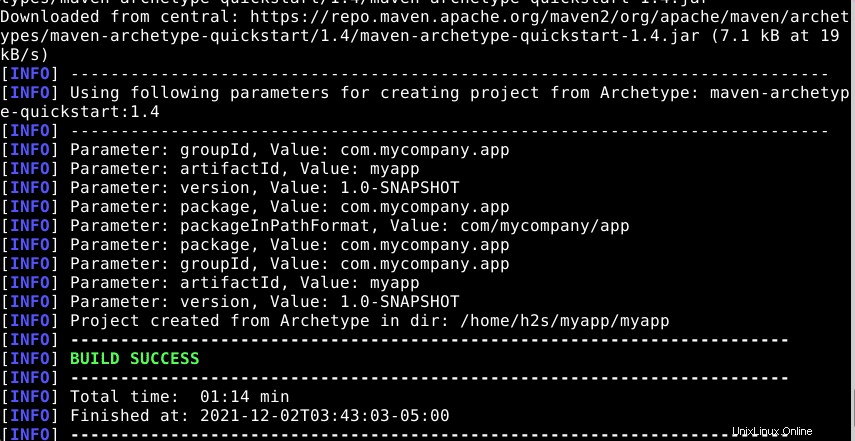
Per testare i file Jar appena compilati:
java -cp target/myapp-1.0-SNAPSHOT.jar com.mycompany.app.App

Per creare un sito utilizzando POM.XML , esegui il comando fornito all'interno della directory dell'app:
mvn site
Una volta terminato, esegui
firefox target/site/index.html